Win11 KB5021255离线更新补丁 官方版
Win11 KB5021255离线更新补丁是微软今早刚发布的最新补丁,用户可以升级补丁至内部版本22621 963,此次更新不仅为用户解决了可能影响任务管理器的问题,而且针对DPAPI解密进行了一定的改进,接下来本站为大家提供补丁下载。


时间:2022-11-25 15:45:54
发布者:yaoyao
来源:当客下载站
最近有位使用惠普Probook 635 Aero G8笔记本的用户想要为电脑重新安装系统,由于是第一次,具体的操作教程都不是很清楚,其实借助重装软件可以很快、很迅速的完成重装过程,下面小编借助系统之家装机大师带给大家详细教程。
准备工作
1、一台正常联网可使用的电脑
2、一个大于8GB的空U盘。
3、首先需要制作U盘启动盘,制作方法可以参考【 如何制作U盘启动盘】。
U盘装Win11系统步骤
1、利用系统之家装机大师,查找自己电脑主板的U盘启动盘快捷键。重启电脑,在进入主板logo界面时,在键盘中按相应的U盘启动快捷键,选择自己的U盘启动。
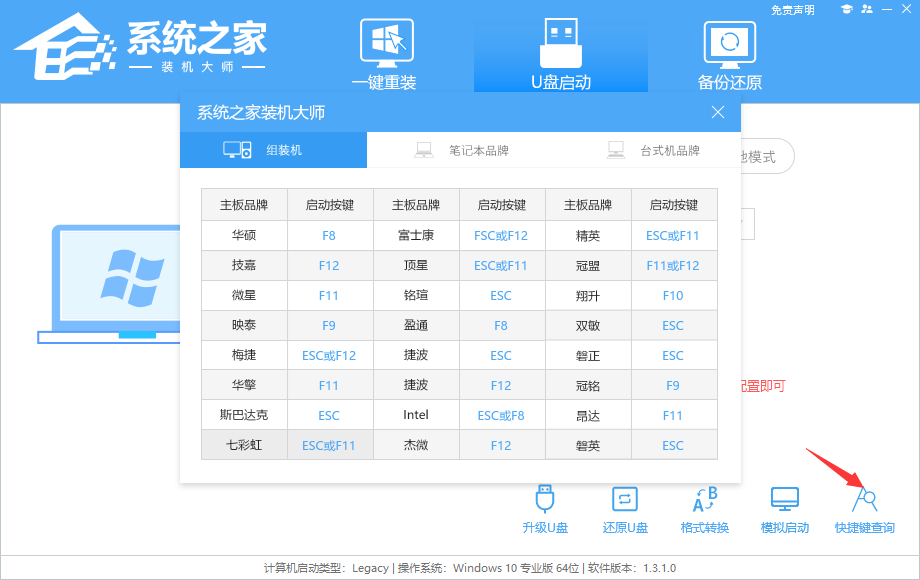
2、进入U盘启动盘界面,键盘↑↓键选择[02]Windows10 PE x64(网络版)进入。
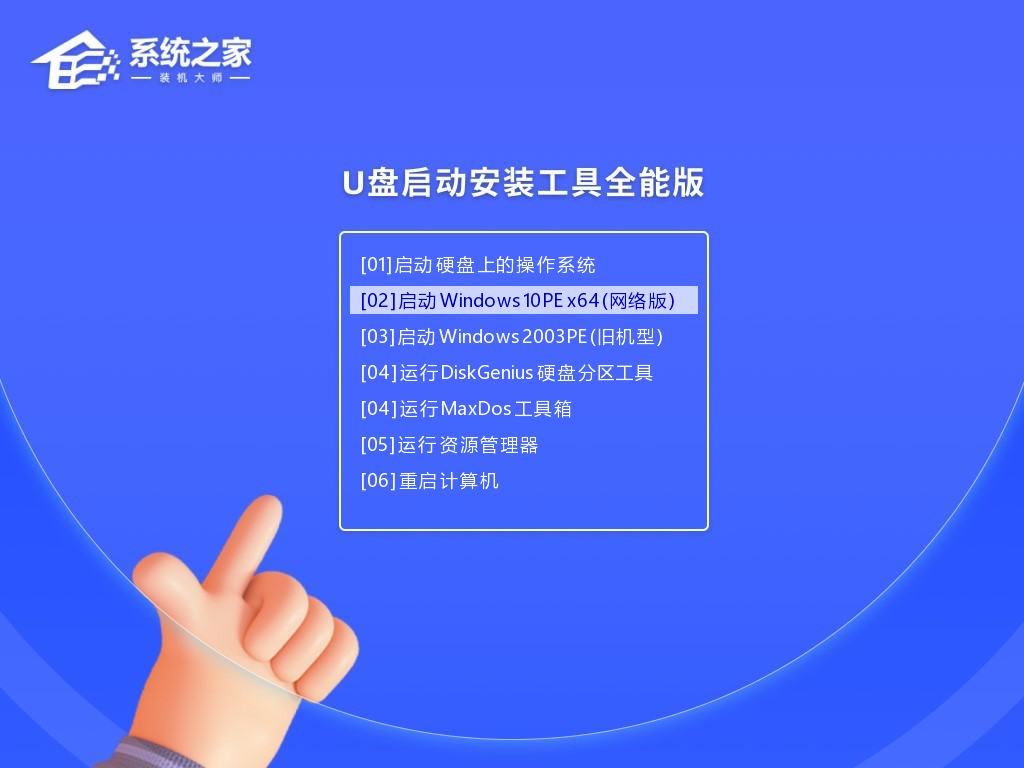
3、进入PE系统后,会自动打开一键重装工具,选择下载好的Win11系统Ghost文件或Win11 ISO镜像。
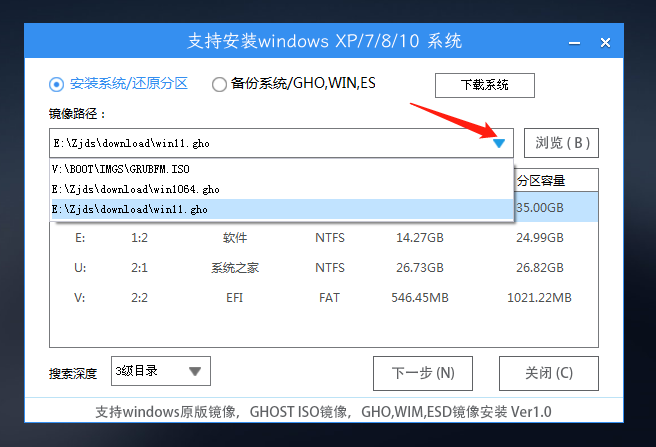
4、之后选择系统安装的分区,点击下一步。
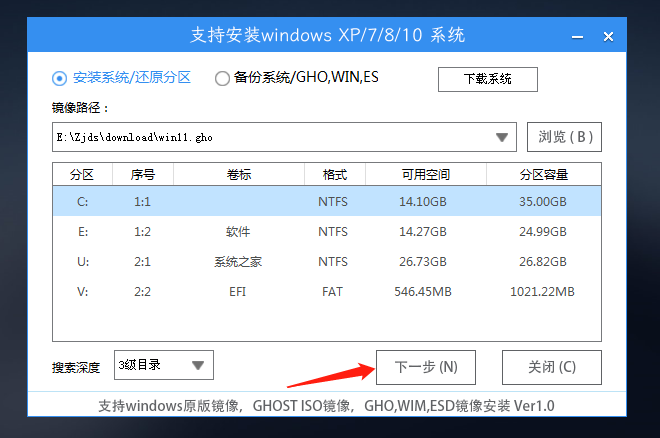
5、进入此界面,直接点击安装即可。
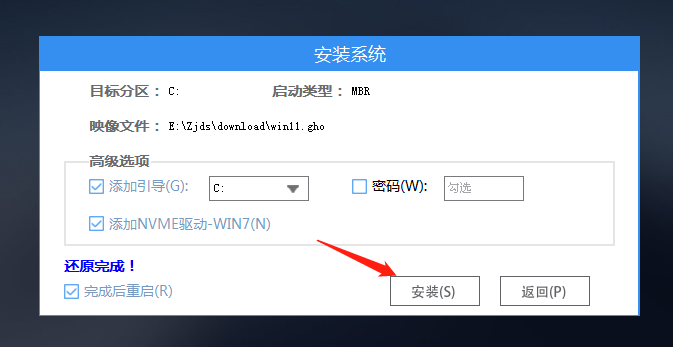
6、然后系统将自动进入备份界面。
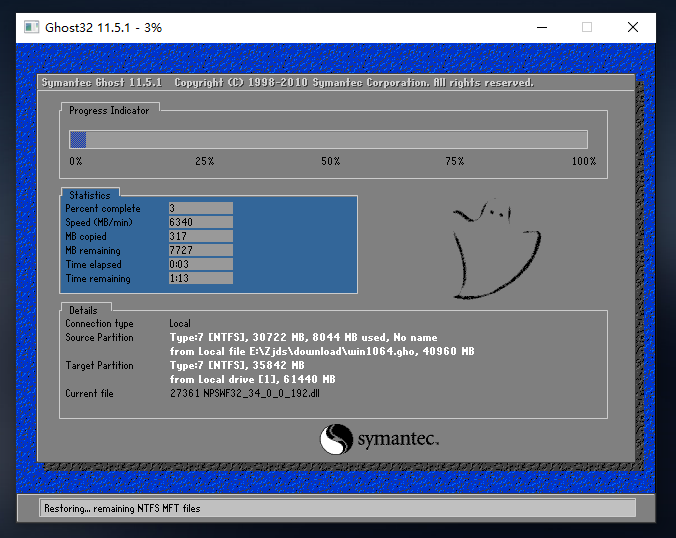
7、备份完成后,系统将会提示用户进行重启,并且拔掉U盘。
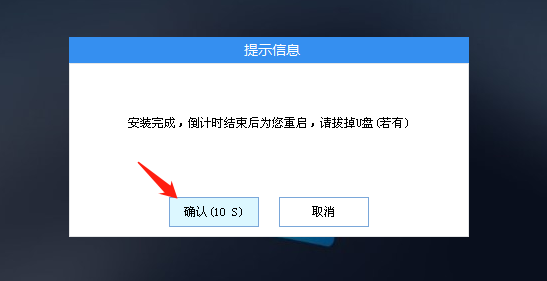
8、重启后,将会自动进入系统安装界面,等待系统自动安装完毕,即可进入系统。
